Disc d'àudio
Un CD d'àudio és el tipus de disc que es pot reproduir en qualsevol reproductor de música. Podeu crear discs d'àudio a partir de fitxers de tipus .wav, .mp3, .ogg, .wma, .flac, .aiff, .bwf i .mp2. Llegiu l'article sobre Formats d'àudio si us cal més informació.
Per començar, trieu l'opció Disc d'àudio de la pantalla d'inici.

La finestra de compilació d'àudio és diferent de la de dades, per acomodar la informació referent a les pistes d'àudio. Fixeu-vos que l'única estructura permesa en discs d'àudio és l'ordre de les pistes.
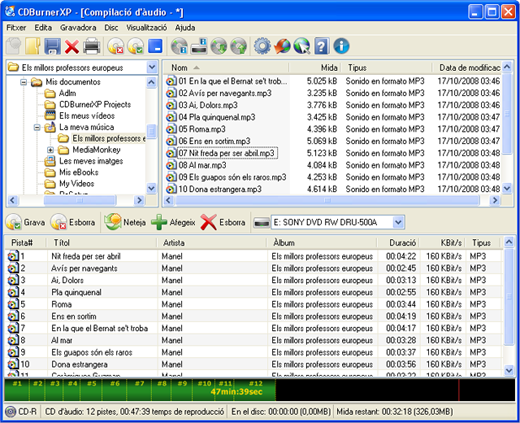
El procediment que heu de seguir per afegir pistes al vostre disc d'àudio és exactament el mateix com si de dades es tractés. Reviseu l'article Disc de dades.
Si voleu escoltar alguna pista, no cal que obriu un reproductor extern, ho podeu fer amb el reproductor integrat. Llegiu l'article Reproductor d'àudio per a més informació. També podeu afegir directament fitxers M3U i WPL de Llistes de reproducció, així aconseguireu afegir d'un cop totes les pistes que contingui la llista de reproducció. Feu-li una ullada a la barra de capacitat del peu de la finestra i veureu l'espai que ocupa cada pista, separada, per una línia vertical.
Si voleu gravar un fitxer CUE només cal que l'afegiu a la compilació i el CDBurnerXP localitzarà el fitxer d'àudio (sempre i quant el fitxer CUE tingui la ruta ben escrita). Evidentment, aquesta compilació no es podrà reorganitzar. Aquesta tècnica es fa servir per fer còpies de discs concerts o continus. Tot el disc es copia en un únic fitxer d'àudio i la fulla CUE desa el canvi de pistes.
Podeu modificar l'ordre de les pistes de tres maneres: Fent clic amb el botó dret sobre la pista que voleu moure i triant una opció del menú que ha aparegut; arrossegant-lo per la llista fins al lloc desitjat, o un cop seleccionada la pista prémer les tecles Ctrl+ fletxa amunt o Ctrl+ fletxa avall.
Un cop enllestida la compilació, ja només resta prémer el botó Grava  . Acte seguit apareixerà una finestra amb aquestes tres opcions:
. Acte seguit apareixerà una finestra amb aquestes tres opcions:
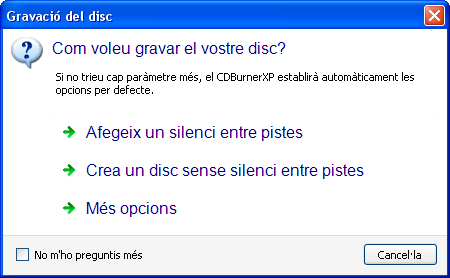
Les dues primeres opcions són per afegir, o no, un silenci de dos segons entre pistes. Qualsevol de les dues opcions iniciarà immediatament el procés de gravació. La primera opció utilitza la tècnica TAO (Track At Once en anglès, Pista a Pista en català) que consisteix en gravar cada pista per separat, aturant el làser a cada canvi. Aquesta tècnica produeix espais de dos segons entre les pistes del disc.
La segona opció utilitza la tècnica DAO (Disc At Once en anglès, Disc de Cop en català) que consisteix en gravar tot el disc sense aturar el làser entre pistes. Així s'aconsegueix un disc sense talls.
La darrera opció és per a configuracions avançades. Llegiu l'article sobre les Opcions de gravació per a més informació.
Si voleu crear disc mixts, amb pistes d'àudio i pistes de dades, heu de seguir el procediment descrit en l'article Discs mixts .